In der Health-App werden alle persönlichen Gesundheitsdaten zusammengefasst dargestellt. Die ganz spannenden Einträge können favorisiert zu oberst dargestellt werden. Darunter fasst die App Highlights zusammen.
Highlights
Heute bin ich draussen kurz 2.4 Kilometer laufen gegangen. Dieser Lauft, aufgezeichnet mit der Apple Watch, hält die App als Highlight fest und zeigt eine Karte, sowie Details dazu an.
Auch interessant ist die Zusammenfassung der Schritte. Die App schreibt, dass mein Durchschnitt der Schritte in der letzten Woche niedriger war, als vor zwei Wochen.
Entdecken
Unten rechts gelangt man zu allen Gesundheitsdaten. Spannend ist der Eintrag «Mobilität». Hier können Apple Watch-Träger genaue Daten zu «Gehtempo», «Schrittlänge» und der Geschwindigkeit beim Treppensteigen einsehen.
Bei diversen Einträgen gibt die App eine Erklärung ab und weist auch auf Apps hin, welche Einträge für Health erstellen können. Dies zum Beispiel in der Kategorie «Ernährung».
Gesundheits-Checkliste
Die Health-App ist Anlaufstelle um deine persönlichen Gesundheitsdaten einzusehen. Oben rechts in der Health-App, über das eigene Bild, gelangt man zu den Einstellungen. Hier kann Apps die Berechtigung um Daten schreiben und lesen zu können vergeben werden. Geräte, welche Daten in Health geschrieben haben werden aufgelistet. Achtung diese Daten nicht löschen! Ansonsten verschwinden bisher eingetragene Daten.
Hier in den Einstellungen gibt es die «Gesundheits-Checkliste». Funktionen von iPhone und Apple Watch sind ersichtlich und werden erklärt. Auf Wunsch sind diese hier zu aktivieren. Ich habe kürzlich die Funktionen überprüft und alle inklusive «Händewaschen» und «Sturzerkennung», aktiviert.
Notfallpass
In einem Notfall finden Personen erste wichtige Informationen zu dir im Notfallpass. Dieser beinhaltet Name, Geburtsdatum, Allergien, Blutgruppe, Grösse und Gewicht. Zudem können Notfallkontakte, wie Familie / Partner(in), angezeigt werden.
Apple Watch: Halte die Seitentaste gedrückt und wähle «Notfallpass».
iPhone: Halte die Seitentaste und eine der Lautstärkentasten gedrückt, wähle «Notfallpass».


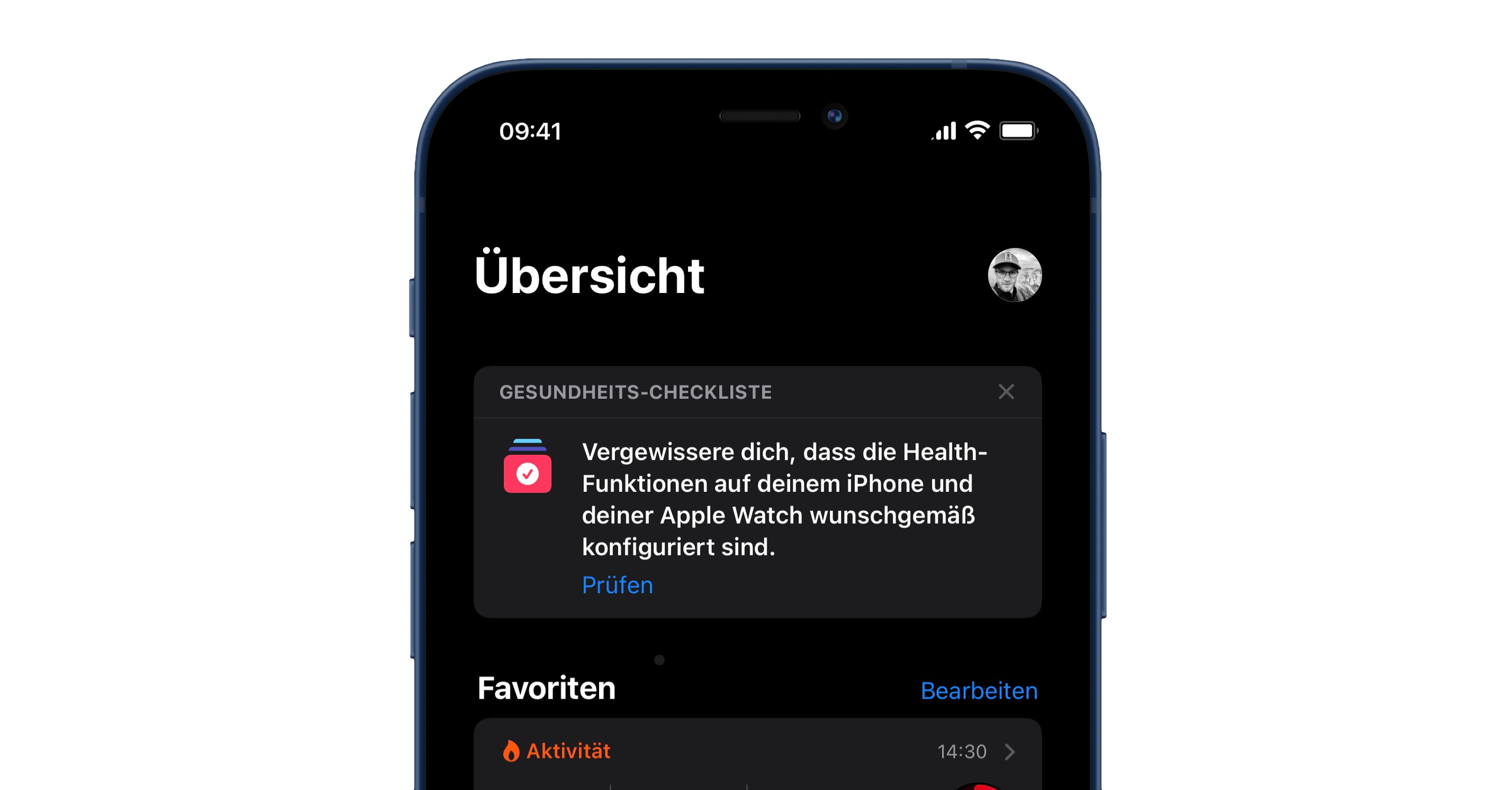
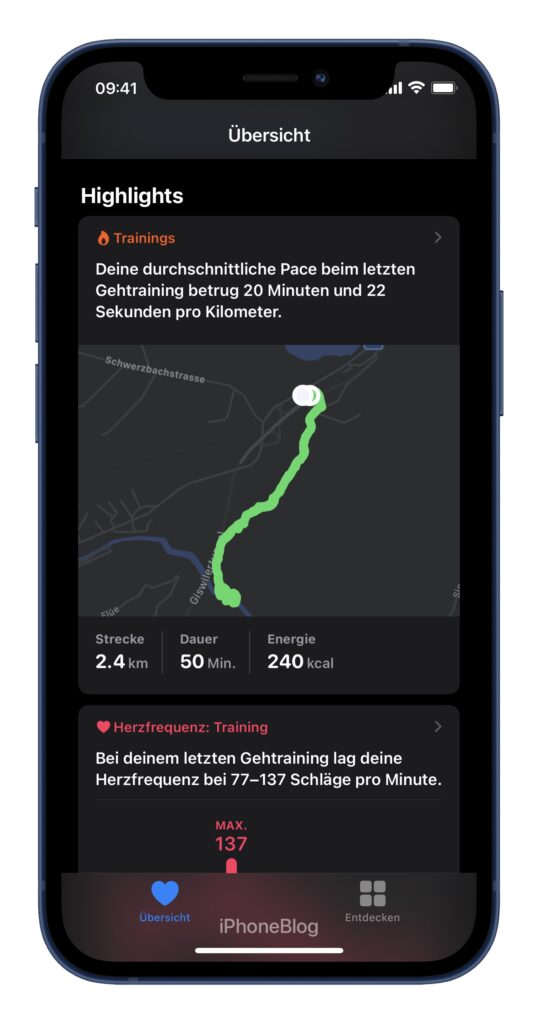
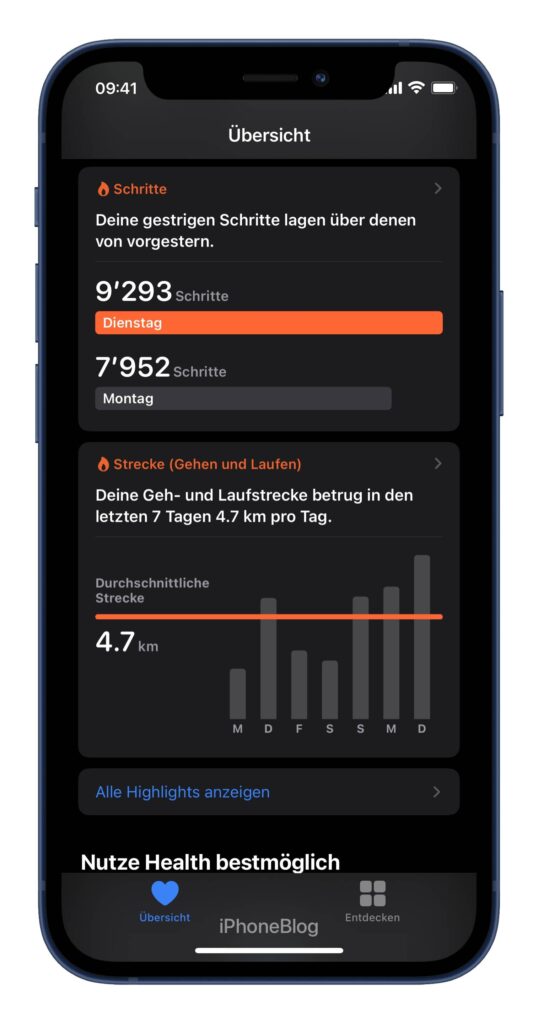
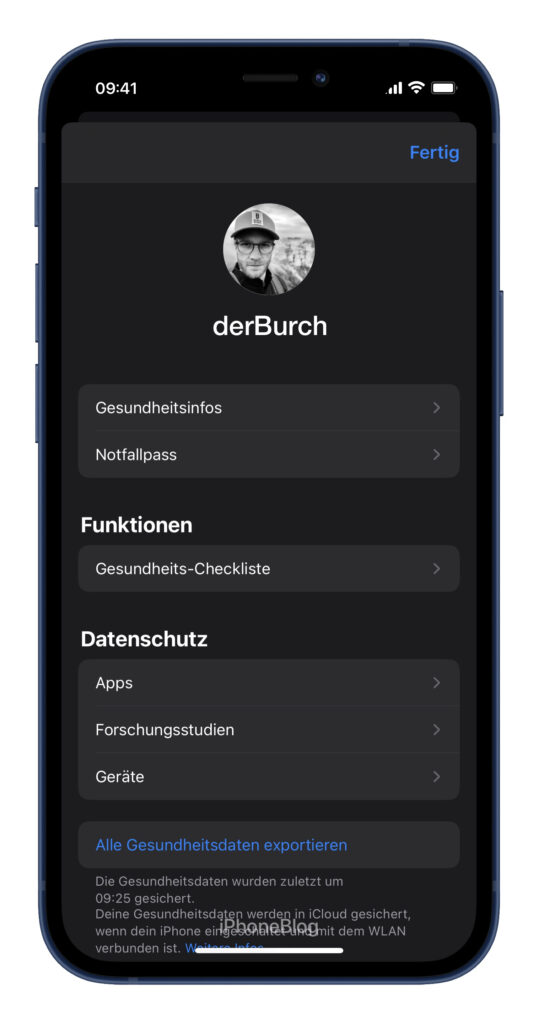
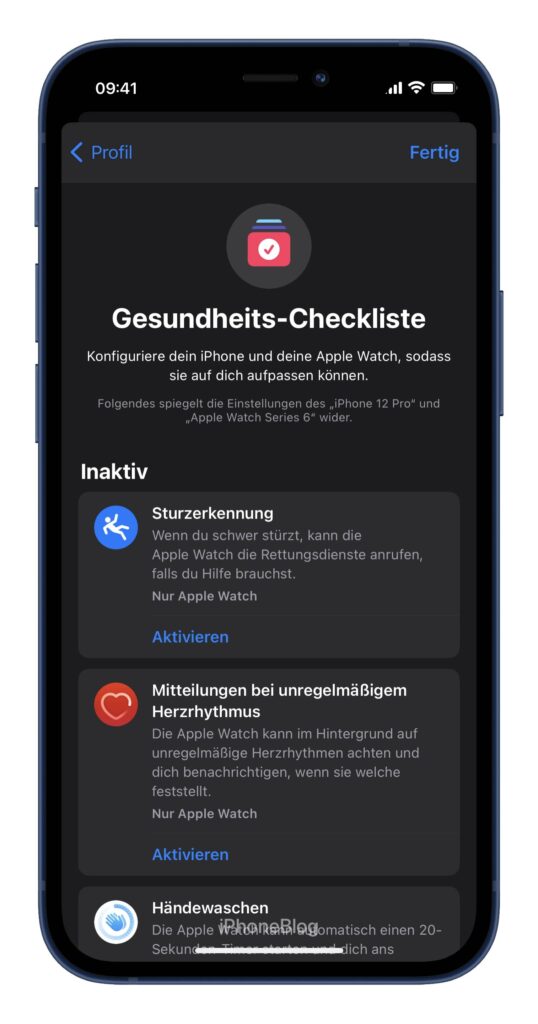

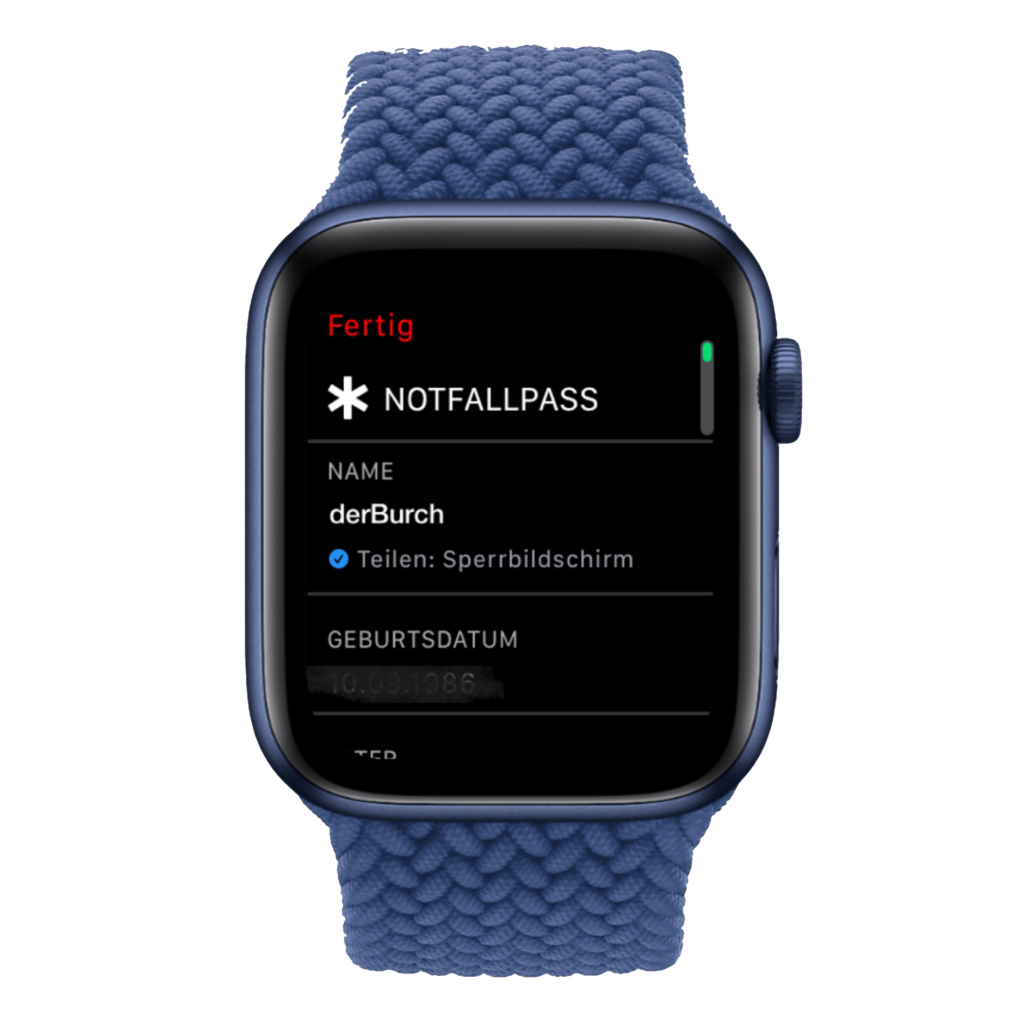
2 Kommentar
Pat
“iPhone: Halte die Seitentaste und eine der Lautstärkentasten gedrückt, wähle «Notfallpass».” ==> forced reboot des iPhones 7, nicht gerade gesund :-)
Michi
Schadet dem Gerät nicht, führt aber auch nicht zum Notfallpass. Dieser siehst du auf dem Sperrbildschirm bei der Codeeingabe